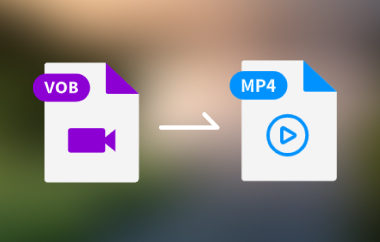VOB este un format de fișier video care se găsește de obicei pe DVD-uri. Acesta conține filmul principal, sunetul și poate subtitrări. Aceste fișiere funcționează excelent pe playere DVD, dar nu la fel de bine pe telefoane, site-uri web sau aplicații.
Acum aveți un fișier VOB. Dar nu îl puteți reda pe dispozitiv. Alternativ, puteți să îl încărcați online, dar este posibil să nu funcționeze. Nu știți ce să faceți în continuare.
Vă sugerăm să convertiți VOB în FLV. Și suntem aici pentru a vă ghida pe tot parcursul procesului! De asemenea, vom discuta în acest articol de ce trebuie să faceți acest lucru. converti VOB în FLVCu aceasta, vă veți face o idee despre avantajele sale!
Doar urmărește-mă și vei face asta rapid și ușor.
Partea 1: Cum să convertiți VOB în FLV cu un singur clic
Vrei să converti VOB în FLV fără stres? Poți face asta rapid și ușor folosind AVaide Convertor videoAcest instrument este compatibil atât cu Windows, cât și cu Mac. Îți permite să converti cu un singur clic. Fără pași lungi. Nu există butoane fizice. De asemenea, poți schimba VOB în alte formate precum MP4, AVI, MOV și multe altele. Totul este simplu. Totul este fluid. Cea mai bună parte? Este 100% sigur. Fără viruși. Fără reclame. Nu există elemente ascunse. Pur și simplu descarci, deschizi, dai clic și convertești!
Pasul 1Mai întâi, accesați site-ul oficial AVAide Video Converter. Faceți clic pe ÎncearcăDupă ce este descărcat, instalați convertorul și deschideți-l.

Încearcă Pentru Windows 7 sau o versiune ulterioară
 Descărcare sigură
Descărcare sigură
Încearcă Pentru Mac OS X 10.13 sau o versiune ulterioară
 Descărcare sigură
Descărcare sigurăPasul 2Pe Convertor fila, faceți clic pe + Adăugați fișiere butonul din stânga sus. Acum, alegeți fișierul VOB. Îl puteți chiar trage și plasa în interfață.
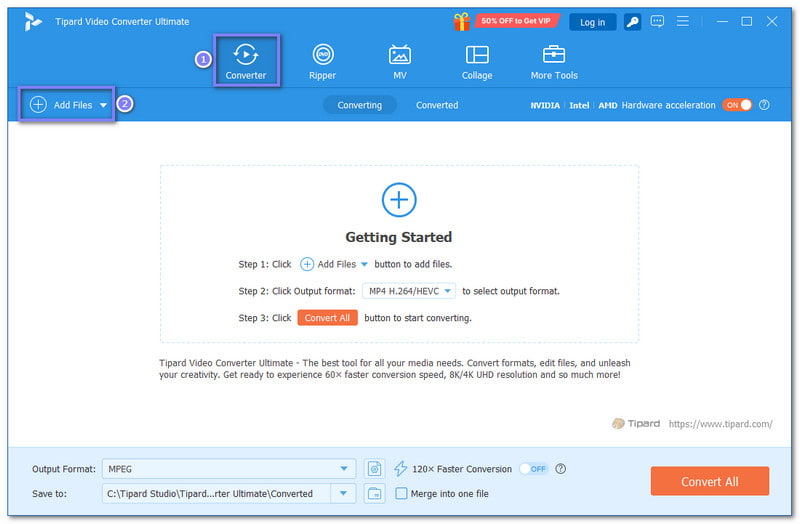
Pasul 3Uită-te în partea dreaptă sus a ecranului și dă clic pe Format meniul derulant. Accesați Video filă. Derulați în jos sau tastați FLV în bara de căutare. Faceți clic pe FLVși alegeți calitatea dorită, cum ar fi 1080P sau 720P.
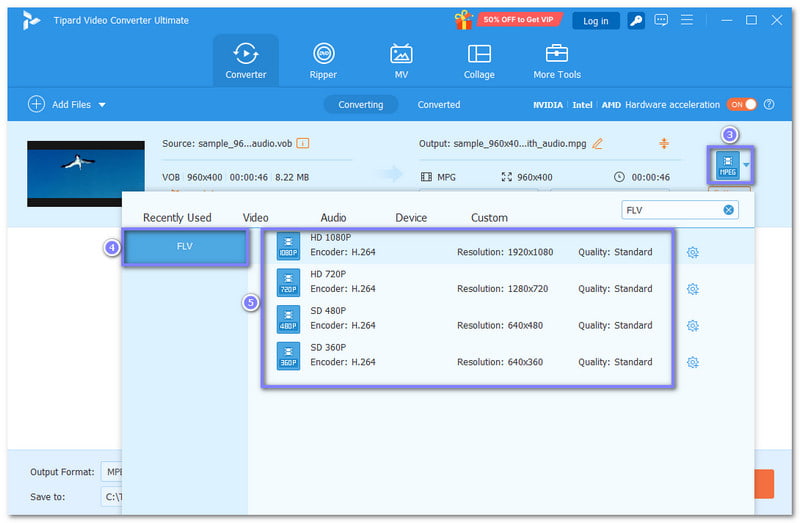
Pasul 4Opțional, puteți regla fin setările video și audio. Nu este nevoie să faceți acest lucru. Dar ajută. Apăsați butonul Roata dintata butonul de lângă formatul FLV. Puteți modifica lucruri precum:
• Codificator (păstrați-l la fel sau treceți la H.264)
• Rată de biți (pentru o imagine video mai clară)
• Rată de cadre (pentru un videoclip mai fluid)
• Rată de eșantionare și canal audio (pentru un sunet mai bun)
Dacă nu sunteți sigur ce înseamnă acești termeni, nu vă faceți griji. Setările implicite sunt deja corecte.
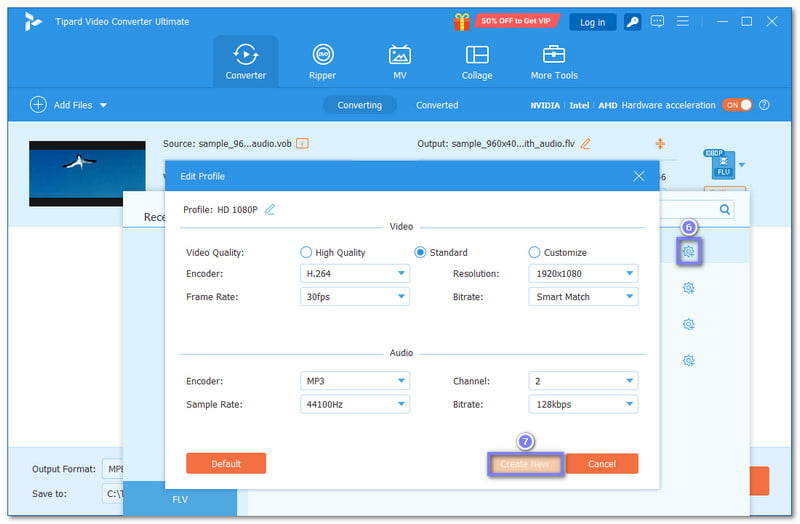
Pasul 5Acum, verifică totul. Ești mulțumit de setări? Apasă butonul Convertiți tot butonul din dreapta jos. Asta e tot. AVAide Video Converter va începe imediat conversia fișierului VOB în FLV. Veți vedea progresul. După ce a fost terminat, fișierul FLV va fi salvat pe computer. Faceți clic pe folder pentru a-l găsi rapid.
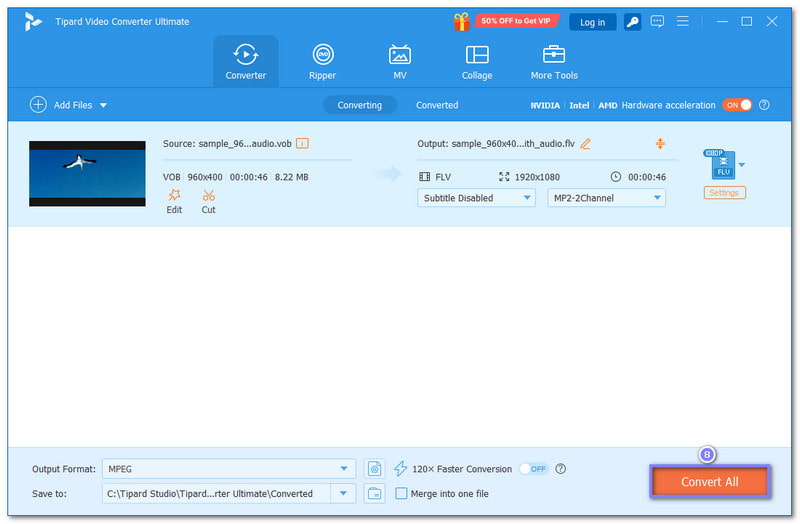
Partea 2: 3 Convertoare VOB în FLV online
Când doriți să convertiți un fișier VOB în FLV fără a instala nimic, instrumentele online vă simplifică procesul. Acestea rulează în browser și nu trebuie să fiți expert în tehnologie pentru a le utiliza. Mai jos sunt cele mai bune trei convertoare VOB în FLV pe care le puteți încerca. Fiecare funcționează puțin diferit, așa că alegeți-l pe cel care vi se potrivește cel mai bine.
1. FreeConvert
FreeConvert vă oferă mult control. Puteți încărca fișiere VOB de până la 1 gigabyte fără a plăti. Puteți alege codecurile video și audio preferate. Vă permite să adăugați subtitrări și chiar să faceți ca sunetul să intre sau să dispară treptat. De asemenea, puteți elimina sunetul sau rotește videoclipul dacă este nevoie. Este flexibil, dar toate fișierele sunt procesate în cloud. Asta înseamnă că nimic nu consumă energia computerului.
Pasul 1Accesați site-ul oficial al FreeConvert - VOB to FLV Converter.
Pasul 2Lovit + Alegeți Fișiere pentru a încărca fișierele VOB.
Pasul 3FLV este deja setat ca Ieșire, deci nu este nimic de schimbat.
Pasul 4Apasă pe Roata dintata dacă doriți să reglați fin setările video, audio, subtitrări, decupare și tăiere. După ce le-ați setat, faceți clic pe butonul Aplicați setările butonul pentru a confirma modificările.
Pasul 5În cele din urmă, apăsați Convertit pentru a începe conversia VOB în FLV.

2. CloudConvert
Dacă doriți rezultate de înaltă calitate, CloudConvert este unul dintre convertoarele VOB în FLV recomandate. De asemenea, oferă mult control, similar cu FreeConvert, dar cu accent principal pe calitatea video și dimensiunea fișierului. De asemenea, pretinde un nivel ridicat de securitate, fiecare fișier fiind șters după o perioadă scurtă de timp. Această platformă este adesea utilizată de persoane care acordă prioritate confidențialității datelor și calității. Cu toate acestea, rețineți că, dacă trebuie să convertiți frecvent fișiere mari, este posibil să fie nevoie să vă înregistrați sau să plătiți.
Pasul 1Accesați site-ul principal al CloudConvert - VOB to FLV Converter.
Pasul 2presa + Selectați Fișier și alegeți fișierele VOB pe care doriți să le convertiți.
Pasul 3FLV este setat ca format de ieșire. Dacă este necesar, puteți face clic pe Cheie buton pentru reglarea fină a setărilor de ieșire.
Pasul 4Odată stabilit, faceți clic pe Convertit și așteptați până când primiți noul fișier FLV.

3. Convertio
Convertio vă permite să convertiți VOB în FLV online gratuit, cu o limită de fișier de 100 de megaocteți. Dacă fișierul dvs. este mic, aceasta ar putea fi cea mai rapidă alegere. Pe lângă FLV, îl puteți utiliza și pentru a converti VOB în WAV, AVI, MP4 etc. În plus, funcționează în cloud, deci nu încetinește computerul. De asemenea, șterge imediat fișierul și promite că fișierele vor rămâne private. Este bun pentru lucrări rapide. Cu toate acestea, dacă fișierul este mare sau doriți să îl tăiați sau să îl decupați, acesta nu va oferi acel nivel de control.
Pasul 1Deschide Convertio - Convertește fișierul VOB în FLV folosind browserul tău.
Pasul 2Apasă pe Alege fisierele și încărcați fișierele VOB.
Pasul 3Este un lucru bun că FLV este deja setat ca format de ieșire. Așadar, continuați cu reglarea fină a setărilor, cum ar fi calitatea și rata de cadre.
Pasul 4Odată terminat, apăsați tasta Convertit și descărcați noul fișier FLV.

Partea 3: De ce să convertiți VOB în FLV
Fișierele VOB pot fi greu de utilizat. Acestea provin de pe DVD-uri și sunt adesea mari, lente sau nu se deschid în aplicațiile obișnuite. Acesta este motivul pentru care oamenii le trec la FLV. FLV este mai ușor și funcționează mai bine online. Haideți să vorbim despre motivele reale pentru care această trecere este utilă!
1. FLV funcționează mai bine pentru web
Fișierele VOB nu funcționează bine pe site-uri web sau aplicații sociale. Însă FLV a fost creat pentru internet. Se încarcă rapid și majoritatea browserelor îl pot reda.
• Puteți încărca fișiere FLV pe platforme video vechi.
• Transmite în flux mai bine decât VOB.
• Chiar și pe internet lent, FLV se redă fără probleme.
De aceea, mulți aleg FLV pentru utilizare online.
2. Fișierele VOB sunt prea mari
Fișierele VOB ocupă mult spațiu. Un videoclip scurt poate avea sute de megaocteți.
• Fișierele FLV sunt mult mai mici.
• Economisești spațiu pe telefon sau pe hard disk.
• Sunt mai ușor de trimis sau de partajat.
Dacă vrei să economisești spațiu sau să încarci fișiere mai rapid, FLV este o alegere mai bună.
3. FLV este redat pe mai multe dispozitive
Nu toate telefoanele sau aplicațiile deschid VOB. Unele nici măcar nu îl recunosc.
• FLV funcționează pe mai mulți playeri.
• Se redă în aplicații bazate pe Flash și în unele instrumente media vechi.
• Nu veți primi la fel de multe erori de tip „fișier neacceptat”.
Dacă fișierul VOB nu se redă, convertirea în FLV poate rezolva problema.
Gata! Ți-am arătat cele mai bune metode de a-ți schimba VOB la FLVAcum știi ce instrumente funcționează online și pe care le poți folosi offline. Fiecare este util în felul său. Totuși, dacă vrei cea mai rapidă și mai ușoară cale, optează pentru AVaide Convertor videoFuncționează chiar și fără internet. Pur și simplu deschizi programul, adaugi fișierul VOB, alegi FLV și apeși pe Convert. Asta e tot!
Setul dvs. complet de instrumente video care acceptă peste 350 de formate pentru conversie la calitate fără pierderi.